A videó átméretezésének 3 legjobb módja az Instagram-hírcsatorna, a Story és az IGTV számára
Észreveheti, hogy különböző méretkövetelmények vonatkoznak az Instagram feedre, a Storyra, a tekercsekre és az IGTV-re. Tehát, ha videót szeretne feltölteni az Instagramra, jobb, ha kitalálja, mi a legjobb Instagram-videóméret, és hogyan lehet átméretezni egy videót az Instagram számára.
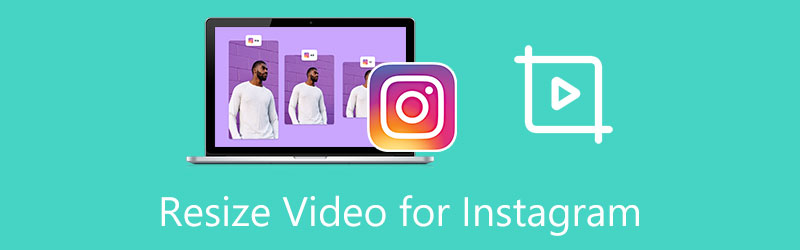
- ÚTMUTATÓ LISTÁJA
- 1. rész. A videó átméretezésének legjobb módja az Instagram számára
- 2. rész. Videó kivágása az Instagram ingyenes online számára
- 3. rész: Videó átméretezése Instagramhoz az Adobe segítségével
- 4. rész. Gyakran ismételt kérdések a videó átméretezéséről az Instagram számára
1. rész: Videó átméretezésének legjobb módja az Instagram-hírcsatorna, a Story és az IGTV számára
Ha azt szeretné, hogy megfelelően megjelenjen a platformon, át kell méreteznie egy videót az Instagram számára. Vagy az Instagram levághatja a videót, ami kínosnak tűnhet. A videók egyszerű vágásához Instagram-bejegyzésekhez, történetekhez, tekercsekhez és IGTV-hez, használhatja a minden funkciót biztosító Instagram-videó-átméretezőt, Video Converter Ultimate. Számos hasznos funkcióval rendelkezik, amelyek segítségével kivághatja a videókat az Instagram számára, testreszabhatja a videó felbontását, képarányát, képsebességét stb.
Ez az Instagram videó átméretező támogatja a 8K/5K/4K, 1080p/720p HD és SD videókat az összes gyakran használt videoformátumban. A Video Converter Ultimate segítségével Mac és Windows PC-n is kivághat videókat az Instagram számára. Kattintson a fenti letöltés gombra a telepítéshez és ingyenes elindításához a számítógépén.

Ha át szeretne méretezni egy videót az Instagram számára, használhatja azt Videóvágó eszköz a Eszköztár. Ezután kattintson a középső részben található nagy plusz gombra a videó hozzáadásához.

A videofájl automatikusan lejátszásra kerül a beépített médialejátszóban. Szabadon húzhatja a képarányt, és módosíthatja a pontokat, hogy kivághassa a videót az Instagram számára. Ezenkívül közvetlenül beállíthatja a Vágási terület értékét a képarány igény szerinti beállításához.

Kattints a Kimeneti beállítások gomb a videofelbontás, a képarány, a kódoló, a képkockasebesség, a minőség, az audiocsatorna, a bitráta és egyebek beállításához az optimális Instagram-méret eléréséhez.
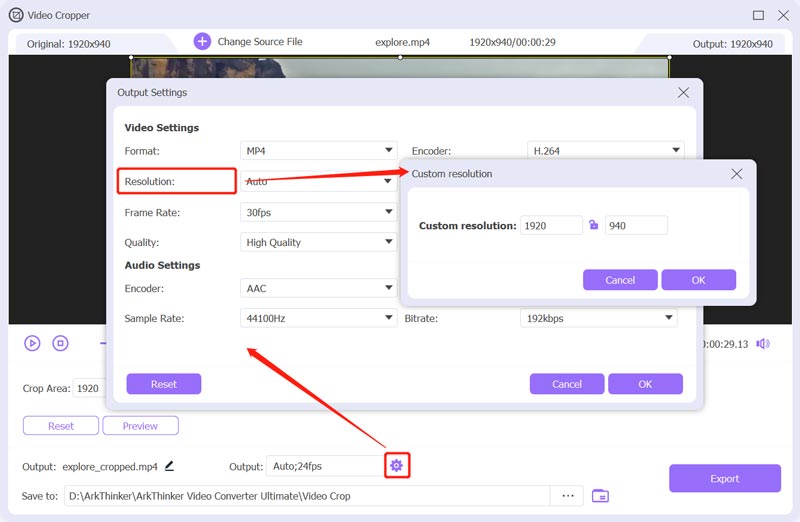
Mindezen műveletek után rákattinthat a Export gombot a kivágott Instagram-videó számítógépre mentéséhez.
2. rész: Hogyan vágjunk ki egy videót az Instagram ingyenes online számára
Számos online videóvágót kínálnak az interneten, amelyek segítségével könnyedén átméretezheti a videót az Instagram számára. Sokan azonban vízjelet adnak a kivágott videóhoz. Némelyiknek különféle korlátai is vannak. Ha nem tudja, melyiket érdemes használnia, kipróbálhatja a népszerűt VEED.IO. Az alábbi útmutatót követheti videót vágni az Instagram számára ingyenes.
Nyissa meg a webböngészőt, és lépjen a VEED.IO webhelyre. Vigye az egeret a Eszközök fület, majd válassza ki Vág az Eszköztár alatt. Ezzel könnyedén hozzáférhet Videó kivágása szolgáltatás.
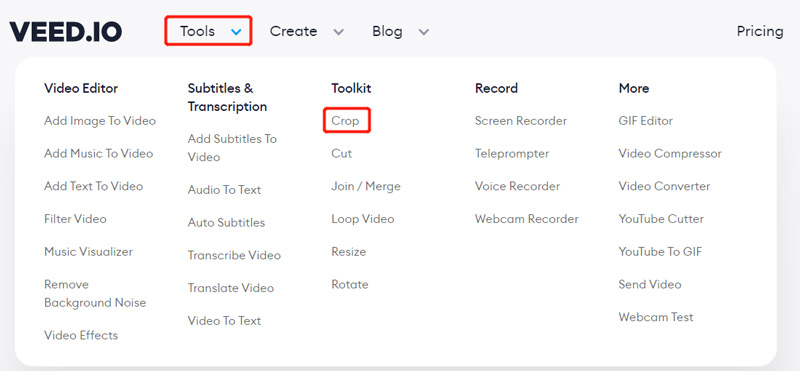
A Videó kivágása oldalon kattintson a gombra Válassza a Videó lehetőséget gombot a továbblépéshez. Ban,-ben Új projekt ablakban kattinthat Feltölteni egy fájlt a videó hozzáadásához.
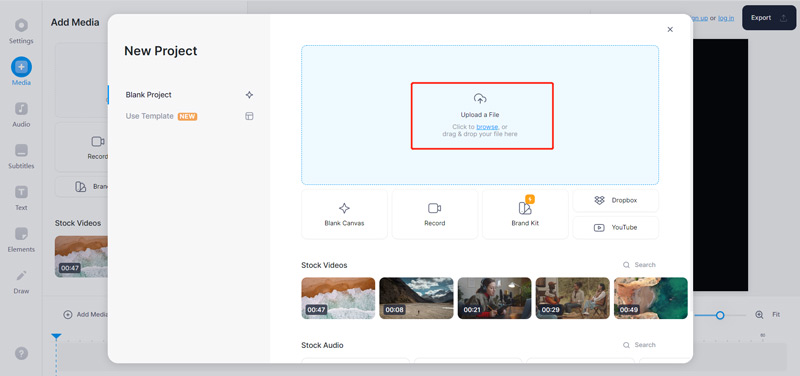
Kattints a Beállítások gombot a bal oldali eszköztáron, majd kattintson a vászonméret legördülő menüre. A legördülő listából egy csomó előre beállított videóméretet és képarányt kaphat a videó átméretezéséhez az Instagram számára. Itt egyszerűen kiválaszthatja a Instagram történet választási lehetőség.
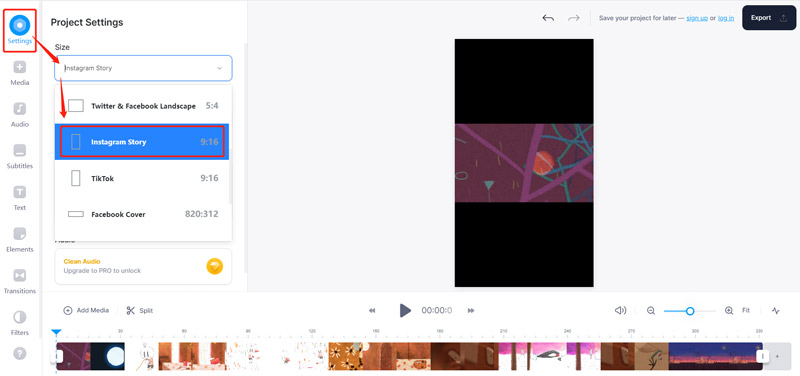
Más funkciókat is használhat az Instagram-videó szerkesztéséhez és hatásainak optimalizálásához. Ezt követően kattintson a Export gombra a jobb felső sarokban, hogy letöltse a számítógépére.
3. rész: Videó átméretezése Instagram számára ingyenesen az Adobe segítségével
Adobe Express az Adobe Premiere által hajtott népszerű online videószerkesztő eszköz, amely segíthet a videók kivágásában vagy videók szerkesztése Instagram-bejegyzésekhez, történetekhez, tekercsekhez és IGTV-hez közvetlenül a böngészőben. Egyedi Instagram átméretezése oldallal rendelkezik, amellyel könnyedén átméretezheti videóját az Instagram számára.
Keresse meg az Adobe Expresst Méretezze át a videót az Instagram számára weboldal. Kattintson a Töltsd fel a videódat gomb. Elvezetnek egy újhoz Videó átméretezése oldalt a videofájl feltöltéséhez.
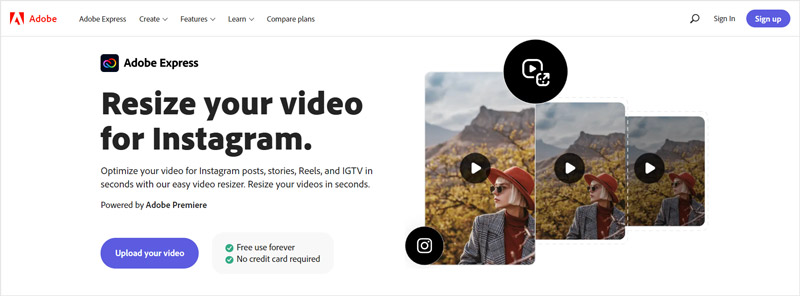
A videó feltöltése után igény szerint átméretezheti videóját Instagram Story, Reels vagy IGTV számára. Az Adobe Express kínál a Videó mérleg funkció segítségével jobban optimalizálhatja az Instagram-videót.
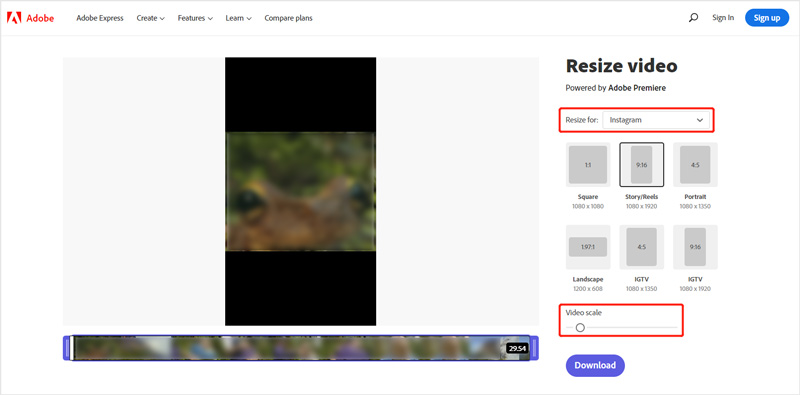
Kattintson a Letöltés gomb. Az átméretezett Instagram-videó letöltéséhez Adobe-fiókot kell létrehoznia.
4. rész. Gyakran ismételt kérdések a videó átméretezéséről az Instagram számára
Melyek az ajánlott Instagram-videóméretek?
Egy Instagram-videó időtartamának 3 és 60 másodperc között kell lennie. Ajánlott bitsebessége 3500, a maximális FPS pedig 30 képkocka/másodpercben van korlátozva. Videoformátumként MP4 vagy H.264 kodeket, hangként pedig AAC-t használjon. Az Instagram videó mérete a tekercseknél 1080 pixel x 1920 pixel, a Stories esetében 1080 pixel x 608 pixel és 1080 pixel x 1920 pixel. Az Instagram In-Feed videó mérete 1080 pixel x 608 pixel és 1080 pixel x 1350 pixel.
Hogyan lehet átméretezni egy videót az Instagram számára iPhone-on?
Nyissa meg a videót az iPhone Fotók alkalmazásában, majd érintse meg a Szerkesztés gombot a jobb felső sarokban. Most már használhatja az iOS beépített kivágási funkcióját, hogy könnyen átméretezzen egy videót az Instagram számára.
Miért vágja le az Instagram a videómat?
Ha olyan videót tölt fel az Instagramba, amelynek mérete nem kompatibilis, például nem megfelelő felbontású, képkockasebességgel vagy mérettel, az Instagram automatikusan levágja és átméretezi azt, hogy illeszkedjen a méreteihez.
Következtetés
Mielőtt feltöltene egy videót az Instagramba, használjon néhány Instagram videó átméretező eszközt annak biztosítására, hogy az megfeleljen a platform követelményeinek. Miután elolvasta ezt a bejegyzést, megtanulhatja, hogyan átméretezni egy videót az Instagram számára tetszőleges képarányhoz, amely megfelel az Instagram Stories, Reels, Feed vagy IGTV számára.
Mi a véleményed erről a bejegyzésről? Kattintson a bejegyzés értékeléséhez.
Kiváló
Értékelés: 4.5 / 5 (alapján 152 szavazatok)
További megoldások keresése
5 legjobb MP4-kompresszor a videofájl méretének csökkentésére 2022 Videó tömörítése Android – Csökkentse a videó méretét Androidon Videofelbontás módosítása – Csökkentse vagy növelje a videófelbontást Ingyenes videószerkesztő szoftver – 7 legjobb ingyenes videószerkesztő alkalmazás Videó elforgatása iPhone-on, Androidon, Macen/PC-n és online Vágja le az online videót iPhone, Android, Windows és Mac rendszerenRelatív cikkek
- Videó szerkesztés
- Használható módszerek a videók e-mailhez való tömörítésére PC-n és Mac-en
- Audiofájlok tömörítése a hangminőség elvesztése nélkül
- 2 vagy több hangfájl kombinálása különböző eszközökön
- MOV fájl tömörítése – QuickTime MOV fájl tömörítése
- 10 legjobb videokompresszor Mac-re, Windowsra, iOS-re, Androidra és online
- GIF tömörítés – Csökkentse a GIF méretét PC-n/Mac-en, iPhone-on, Androidon
- 5 legjobb MP4-kompresszor a videofájl méretének csökkentésére 2022
- Videó tömörítése Android – Csökkentse a videó méretét Androidon
- Videó átméretezése az Instagram Story, Feed és IGTV számára
- Adobe Premiere Crop Video – Videók körbevágása a Premiere-ben



